Склейка фотографий – востребованная функция фоторедакторов, которая пригодится при обработке картинок. Чаще всего фотографии соединяют посредством Фотошопа, однако программа очень требовательна к ресурсам компьютера, кроме того, не всегда удается получить доступ к ПК. В таких ситуациях на помощь приходят онлайн-редакторы, запустить которые можно и с планшета, и с мобильного телефона.
Склеиваем фотографии онлайн
Соединение фотографий может понадобиться в разных случаях. Чаще всего функцию используют для создания панорамы. Обычный фотоаппарат не может охватить большое расстояние, поэтому, чтобы сфотографировать все, приходится делать не один, а несколько снимков. В статье мы постараемся рассмотреть самые популярные сервисы и онлайн-фоторедакторы, которые помогут объединить все снимки в одну большую фотографию.
Способ 1: Croper
Croper – популярный фоторедактор, позволяющий объединить две и более картинки в единое изображение. Сервис абсолютно нетребователен к ресурсам вашего персонального компьютера, так как работа ведется через облачный сервис. К основным преимуществам редактора можно отнести наличие дополнительных функций, таких как обрезка фото, автоматическая корректировка и добавление эффектов.
Что касается недостатков, то за все время использования программы их обнаружено не было.
Перейти на сайт Croper
- Начинаем работу с сервисом посредством нажатия на кнопку «Загрузить файлы».

- Щелкаем «Обзор», указываем путь к фотографиям, которые нужно объединить и нажимаем «Загрузить».
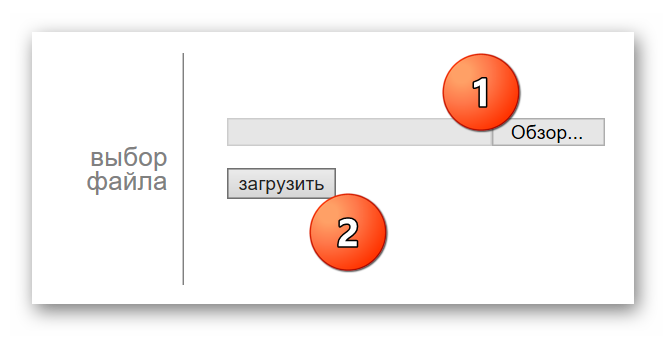
- После того, как картинка будет загружена, переходим во вкладку «Операции», выбираем пункт «Редактировать» и щелкаем на «Склеить несколько фото».
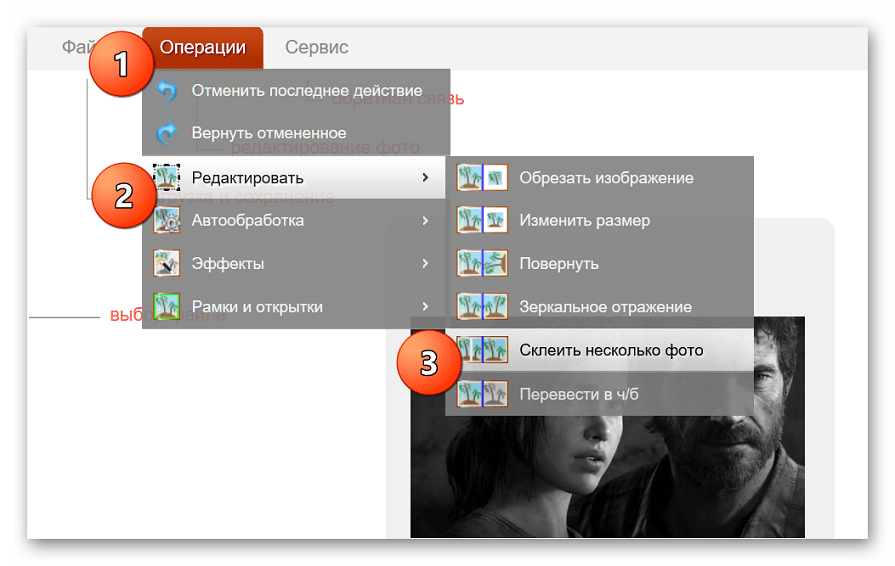
- Выбираем нужные фото и дополнительные настройки, после чего определяем область склеивания (по вертикали либо по горизонтали).
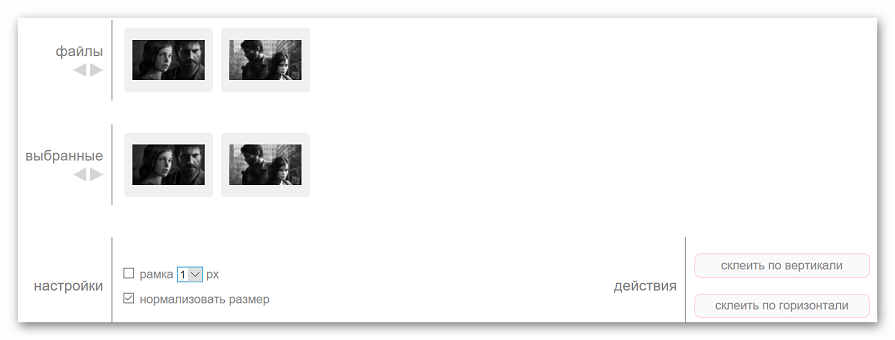
- Склеивание произойдет в автоматическом режиме, редактор покажет результат. Если вас все устраивает, щелкаем «Принять», для редактирования – «Отменить».
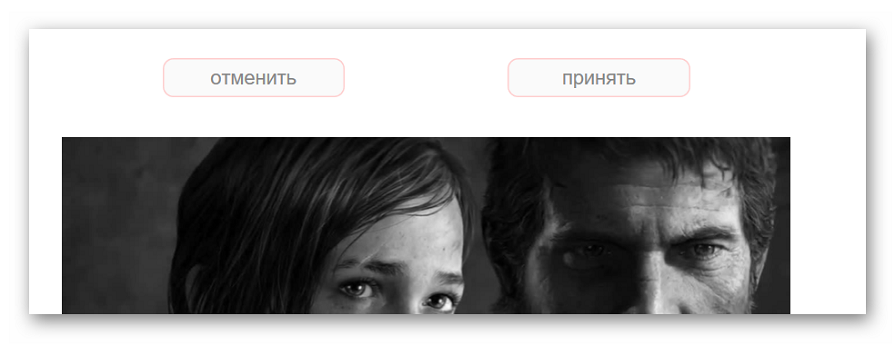
- Сохраняем готовую фотографию. Для этого заходим в меню «Файлы» и щелкаем «Сохранить на диск» bkb загружаем в социальные сети.
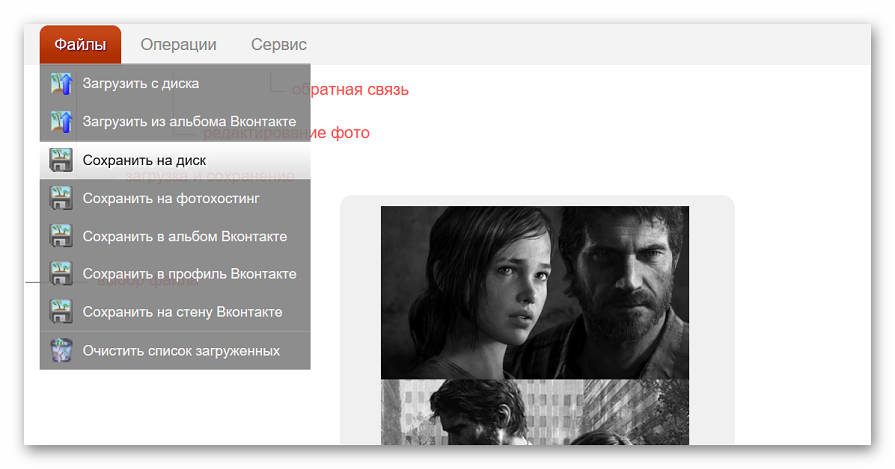
Для того, чтобы склеить три фотографии, первоначально производим склейку двух изображений, а потом к готовой картинке прикрепляем третье фото.
Способ 2: Imgonline
Imgonline — простой сервис для работы с изображениями, имеющий множество дополнительных настроек и позволяющий сжимать склеенную картинку для уменьшения ее размера. Среди достоинств сайта можно назвать удобный и понятный интерфейс, возможность пересохранять фото в другом формате, отзеркаливать картинки и пр.
Обратите внимание на то, что даже в случае отключения функции сжатия фото итоговая картинка получается худшего качества, чем первоначально загруженные. Кроме того, на сервисе имеются требования-ограничения к файлам, с которыми будет вестись работа.
Перейти на сайт Imgonline
- Выбираем нужные изображения, нажимая на кнопку «Обзор».

- Указываем, где будет расположено второе изображение относительно первого и выбираем, нужно ли подгонять изображения по размеру.
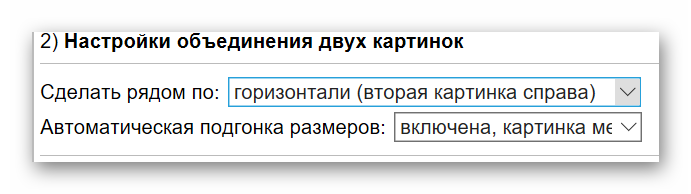
- Настраиваем параметры поворота и обрезки, отзеркаливания и оптимизации картинок.
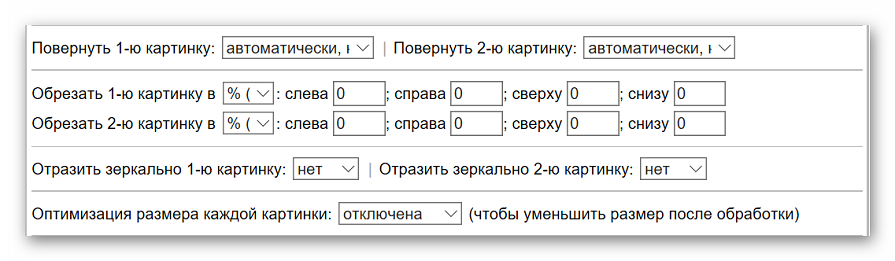
- Указываем параметры итоговой картинки после склеивания и щелкаем «ОК».
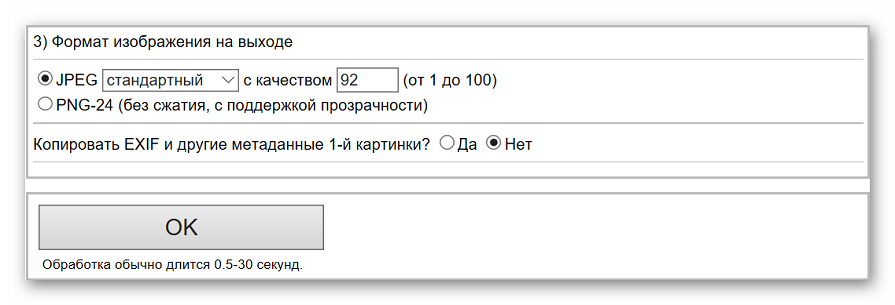
- После завершения процедуры сайт предложит либо сохранить итоговое фото, либо открыть его в новой вкладке для просмотра результата.
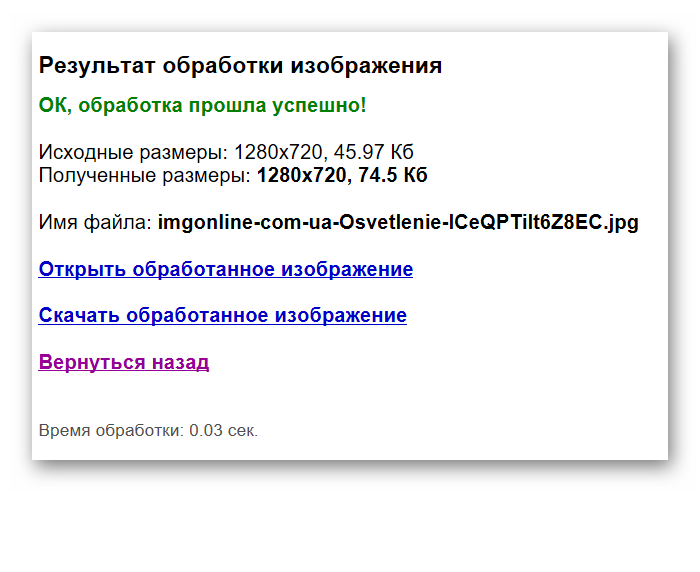
Обработка изображения занимает считанные секунды, если будет вестись работа с картинками в высоком разрешении, время может увеличиться. Сайт прост в понимании, пользователей порадует множество дополнительных функций, среди которых осветление фото, настройка параметров света и тени и пр.
Способ 3: Filesmerge
Сайт для объединения фотографий с минималистичным дизайном и простыми настройками. К преимуществам можно отнести возможность работы не только с файлами, которые загружены на компьютер, но и с фото из интернета (достаточно просто указать ссылку на интересующую картинку). Поддерживается работа с файлами самых распространенных форматов.
Недостатков при использовании сервиса обнаружено не было.
Перейти на сайт Filesmerge
- Выбираем нужные файлы посредством кнопки «Обзор» или просто перетаскиваем их в указанную область.

- Для загрузки картинки из сети указываем ссылку и нажимаем «Добавить файлы».

- Выбираем настройки объединения и щелкаем на кнопку «Объединить», которая находится выше меню «Настройки».

- Загружаем готовый файл на компьютер либо продолжаем его редактировать.
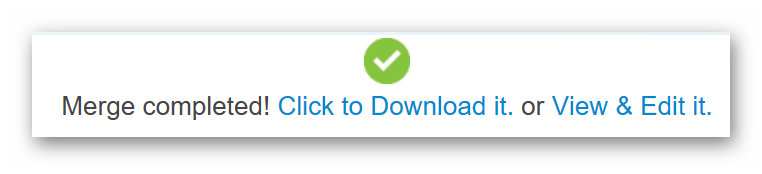
На сайте установлены ограничения в размерах, так, не допускается загрузка файлов размером более 50 мегабайт, однако чаще всего это не актуально.
Мы рассмотрели наиболее распространенные онлайн-редакторы, позволяющие склеить два и более изображения в одно целое. Каким сервисом пользоваться, выбирать только вам. Оцените все достоинства и недостатки. Знаете более удобный сайт для склеивания? Поделитесь своим опытом в комментариях.

